Ce wikiHow vous apprend à verrouiller un document Microsoft Word avec un mot de passe. Vous pouvez le faire sur les versions Windows et Mac de Microsoft Word, même si vous ne pouvez pas protéger un document par un mot de passe dans OneDrive.
Méthode One of Two:
Sous Windows
-
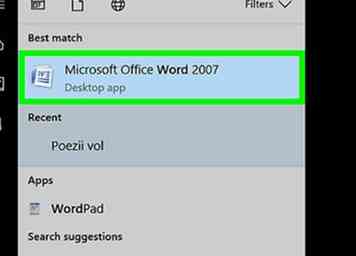 1 Ouvrez votre document Microsoft Word. Double-cliquez sur le document Word à protéger avec un mot de passe. Le document s'ouvrira dans Microsoft Word.
1 Ouvrez votre document Microsoft Word. Double-cliquez sur le document Word à protéger avec un mot de passe. Le document s'ouvrira dans Microsoft Word. - Si vous n'avez pas encore créé le document: ouvrez Microsoft Word, cliquez sur Document viergeet créez votre document avant de continuer.
-
 2 Cliquez sur Fichier. C'est un onglet dans le coin supérieur gauche de la fenêtre Word. Cela va ouvrir le Fichier menu.
2 Cliquez sur Fichier. C'est un onglet dans le coin supérieur gauche de la fenêtre Word. Cela va ouvrir le Fichier menu. -
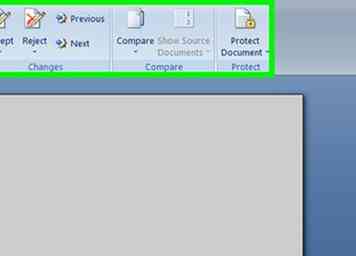 3 Clique le Info languette. Vous trouverez ceci en haut de la colonne d'options située à l'extrême gauche de la fenêtre.
3 Clique le Info languette. Vous trouverez ceci en haut de la colonne d'options située à l'extrême gauche de la fenêtre. - Si rien ne se passe lorsque vous cliquez Info, vous êtes déjà dans l'onglet Info.
-
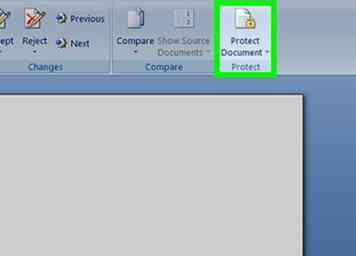 4 Cliquez sur Protéger le document. C'est une icône de verrouillage située sous le nom du document en haut de la page. Un menu déroulant apparaîtra.
4 Cliquez sur Protéger le document. C'est une icône de verrouillage située sous le nom du document en haut de la page. Un menu déroulant apparaîtra. -
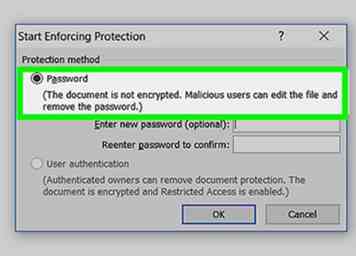 5 Cliquez sur Crypter avec mot de passe. Cette option est située en haut du menu déroulant. En cliquant dessus, une fenêtre s'ouvre pour vous ouvrir.
5 Cliquez sur Crypter avec mot de passe. Cette option est située en haut du menu déroulant. En cliquant dessus, une fenêtre s'ouvre pour vous ouvrir. -
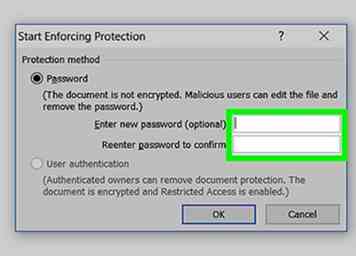 6 Entrer un mot de passe. Tapez le mot de passe que vous souhaitez utiliser dans le champ de texte "Mot de passe" au milieu de la fenêtre.
6 Entrer un mot de passe. Tapez le mot de passe que vous souhaitez utiliser dans le champ de texte "Mot de passe" au milieu de la fenêtre. -
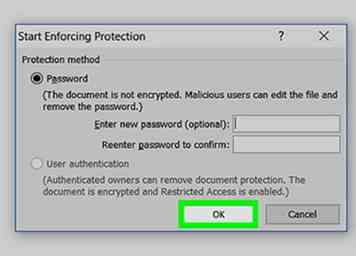 7 Cliquez sur D'accord. C'est au bas de la fenêtre pop-up.
7 Cliquez sur D'accord. C'est au bas de la fenêtre pop-up. -
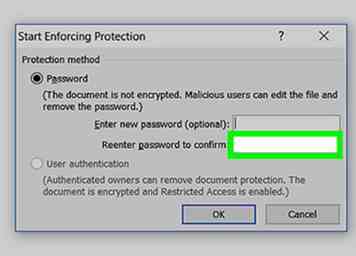 8 Entrez à nouveau le mot de passe, puis cliquez sur D'accord. Cela confirmera votre choix de mot de passe. Une fois que vous fermez le document, personne ne pourra le rouvrir sans saisir le mot de passe.
8 Entrez à nouveau le mot de passe, puis cliquez sur D'accord. Cela confirmera votre choix de mot de passe. Une fois que vous fermez le document, personne ne pourra le rouvrir sans saisir le mot de passe. - Vous pouvez toujours supprimer le document sans l'ouvrir ou entrer le mot de passe.
Méthode deux sur deux:
Sur mac
-
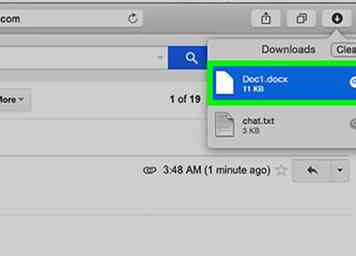 1 Ouvrez votre document Microsoft Word. Double-cliquez sur le document Word à protéger avec un mot de passe. Le document s'ouvrira dans Microsoft Word.
1 Ouvrez votre document Microsoft Word. Double-cliquez sur le document Word à protéger avec un mot de passe. Le document s'ouvrira dans Microsoft Word. - Si vous n'avez pas encore créé le document, ouvrez Microsoft Word et créez votre document avant de continuer.
-
 2 Cliquez sur La revue. Cet onglet est en haut de la fenêtre Microsoft Word. En cliquant La revue invite une barre d'outils à apparaître sous la ligne d'onglets en haut de la fenêtre.[1]
2 Cliquez sur La revue. Cet onglet est en haut de la fenêtre Microsoft Word. En cliquant La revue invite une barre d'outils à apparaître sous la ligne d'onglets en haut de la fenêtre.[1] -
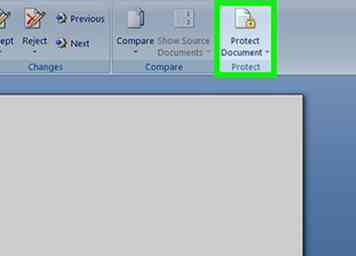 3 Cliquez sur Protéger le document. C'est une icône en forme de verrou située à l'extrême droite de la barre d'outils. Une fenêtre pop-up apparaîtra.
3 Cliquez sur Protéger le document. C'est une icône en forme de verrou située à l'extrême droite de la barre d'outils. Une fenêtre pop-up apparaîtra. -
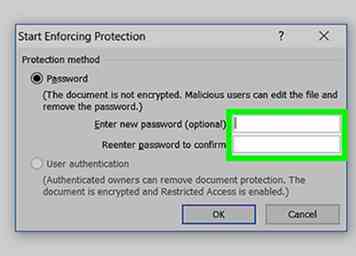 4 Entrer un mot de passe. Tapez un mot de passe dans le champ "Mot de passe" en haut de la fenêtre. Cela empêchera les personnes de pouvoir ouvrir le document sans avoir au préalable saisi le mot de passe.
4 Entrer un mot de passe. Tapez un mot de passe dans le champ "Mot de passe" en haut de la fenêtre. Cela empêchera les personnes de pouvoir ouvrir le document sans avoir au préalable saisi le mot de passe. - Si vous souhaitez empêcher les personnes de modifier le document, tapez un mot de passe dans le champ de texte inférieur de cette fenêtre.
-
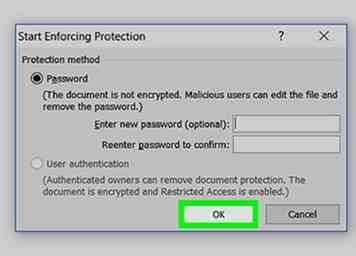 5 Cliquez sur D'accord. C'est au bas de la fenêtre pop-up.
5 Cliquez sur D'accord. C'est au bas de la fenêtre pop-up. -
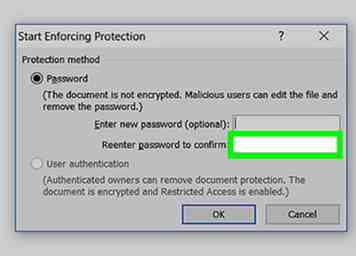 6 Entrez à nouveau vos mots de passe, puis cliquez sur D'accord. Cela confirmera votre choix de mot de passe. Une fois que vous fermez le document, personne ne pourra le rouvrir sans saisir le mot de passe.
6 Entrez à nouveau vos mots de passe, puis cliquez sur D'accord. Cela confirmera votre choix de mot de passe. Une fois que vous fermez le document, personne ne pourra le rouvrir sans saisir le mot de passe.
Facebook
Twitter
Google+
 Minotauromaquia
Minotauromaquia
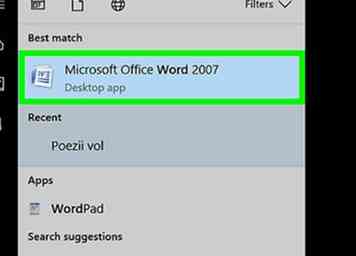 1 Ouvrez votre document Microsoft Word. Double-cliquez sur le document Word à protéger avec un mot de passe. Le document s'ouvrira dans Microsoft Word.
1 Ouvrez votre document Microsoft Word. Double-cliquez sur le document Word à protéger avec un mot de passe. Le document s'ouvrira dans Microsoft Word.  2 Cliquez sur
2 Cliquez sur 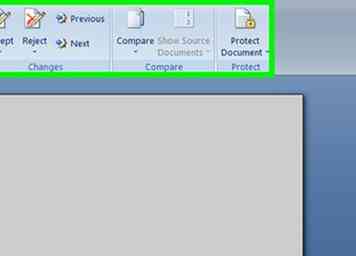 3 Clique le
3 Clique le 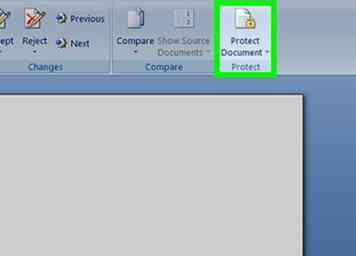 4 Cliquez sur
4 Cliquez sur 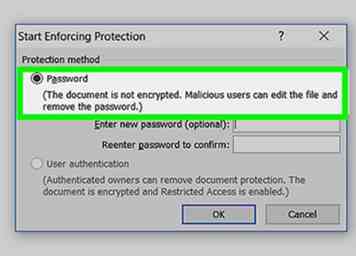 5 Cliquez sur
5 Cliquez sur 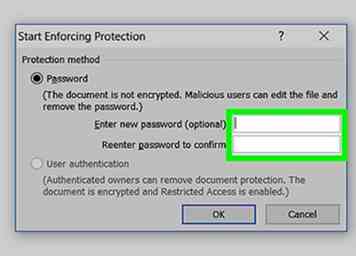 6 Entrer un mot de passe. Tapez le mot de passe que vous souhaitez utiliser dans le champ de texte "Mot de passe" au milieu de la fenêtre.
6 Entrer un mot de passe. Tapez le mot de passe que vous souhaitez utiliser dans le champ de texte "Mot de passe" au milieu de la fenêtre. 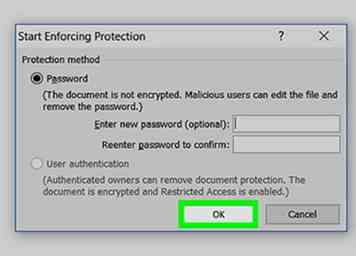 7 Cliquez sur
7 Cliquez sur 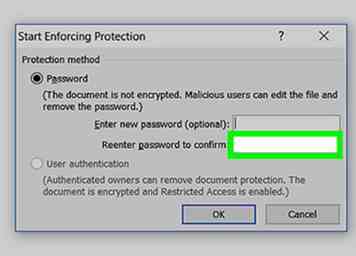 8 Entrez à nouveau le mot de passe, puis cliquez sur
8 Entrez à nouveau le mot de passe, puis cliquez sur 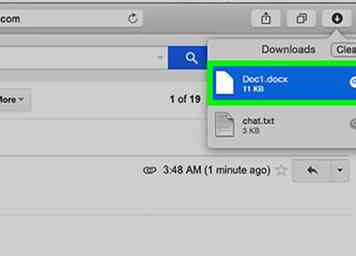 1 Ouvrez votre document Microsoft Word. Double-cliquez sur le document Word à protéger avec un mot de passe. Le document s'ouvrira dans Microsoft Word.
1 Ouvrez votre document Microsoft Word. Double-cliquez sur le document Word à protéger avec un mot de passe. Le document s'ouvrira dans Microsoft Word.  2 Cliquez sur
2 Cliquez sur 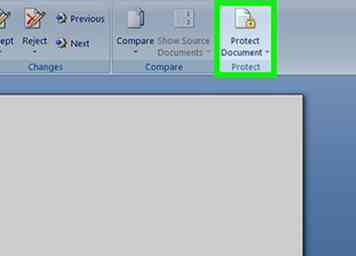 3 Cliquez sur
3 Cliquez sur 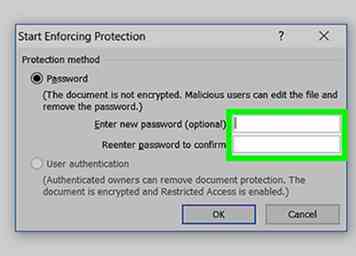 4 Entrer un mot de passe. Tapez un mot de passe dans le champ "Mot de passe" en haut de la fenêtre. Cela empêchera les personnes de pouvoir ouvrir le document sans avoir au préalable saisi le mot de passe.
4 Entrer un mot de passe. Tapez un mot de passe dans le champ "Mot de passe" en haut de la fenêtre. Cela empêchera les personnes de pouvoir ouvrir le document sans avoir au préalable saisi le mot de passe. 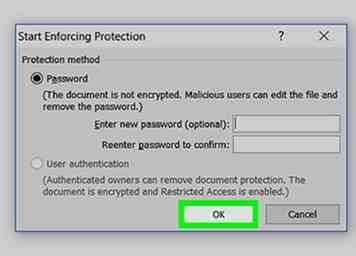 5 Cliquez sur
5 Cliquez sur 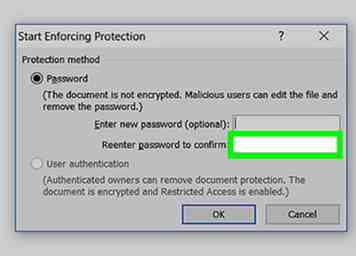 6 Entrez à nouveau vos mots de passe, puis cliquez sur
6 Entrez à nouveau vos mots de passe, puis cliquez sur